Der kostenlose Scanner prüft, ob Ihr Computer infiziert ist.
JETZT ENTFERNENUm das Produkt mit vollem Funktionsumfang nutzen zu können, müssen Sie eine Lizenz für Combo Cleaner erwerben. Auf 7 Tage beschränkte kostenlose Testversion verfügbar. Eigentümer und Betreiber von Combo Cleaner ist RCS LT, die Muttergesellschaft von PCRisk.
Was ist ApplicationWork?
ApplicationWork (auch bekannt als Application.work) ist eine der vielen potenziell unerwünschten Anwendungen (PUAs), die über andere Software verteilt werden (die zu Setups zusammengefasst werden). Diese Anwendung wird als Adware kategorisiert, eine Software, die ihre Nutzer mit einer Vielzahl von aufdringlichen Werbeanzeigen bedient. Außerdem sammeln viele PUAs dieser Art oft auch verschiedene Informationen über ihre Benutzer.
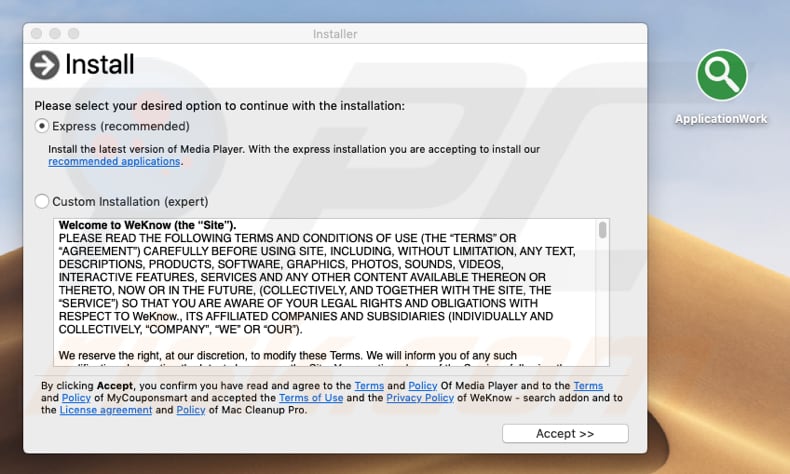
Typischerweise sind Adware-ähnliche Apps so konzipiert, dass sie ihre (meist unfreiwilligen) Benutzer mit Coupons, Popup-Werbung, Umfragen, Bannern und anderen lästigen Inhalten versorgen. Sie umfassen in der Regel die Inhalte der besuchten Websites. Es macht es schwierig, sie nicht anzuklicken, z.B. wenn man versucht, sie zu schließen.
Wenn sie angeklickt werden, öffnen sie normalerweise verschiedene fragwürdige Websites, zum Beispiel verschiedene Betrugs-Websites. In einigen Fällen führen Anzeigen dieser Art, wenn sie angeklickt werden, Skripte aus, die dazu bestimmt sind, Downloads und Installationen von unerwünschten Anwendungen zu verursachen.
Heruntergeladene/installierte Apps können bösartig sein und zu Computerinfektionen führen. Darüber hinaus sind solche Apps in der Regel so konzipiert, dass sie verschiedene browserbasierte und andere Daten erfassen.
Sie sammeln Informationen wie Geo-Standorte der Benutzer, eingegebene Suchanfragen, URLs der besuchten Websites, IP-Adressen und so weiter. Einige PUAs können auch als Hilfsmittel zur Erfassung personenbezogener Daten verwendet werden.
So oder so, ihre Entwickler teilen es mit anderen Leuten, die es missbrauchen, um Einnahmen zu generieren. Einige dieser Leute könnten Cyberkriminelle sein.
Um Probleme im Zusammenhang mit der Privatsphäre und der Browsersicherheit zu vermeiden, die durch die Installation dieser Apps verursacht werden können, empfehlen wir, diese sofort zu deinstallieren.
| Name | Application.work |
| Bedrohungsart | Adware, Mac Malware, Mac virus |
| Erkennungsnamen (ApplicationWork.app.zip) | Ikarus (PUA.OSX.Adware), Vollständige Liste von Erkennungen (VirusTotal) |
| Symptome | Ihr Mac wurde langsamer als normal. Sie sehen unerwünschte Pop-up Werbung und Sie werden auf zwielichtige Websites weitergleitet. |
| Verbreitungsmethoden | Betrügerische Pop-up-Anzeigen, kostenlose Software-Installationsprogramme (Bündelung), gefälschte Flash-Player-Installationsprogramme, Torrent-Datei-Downloads. |
| Schaden | Verfolgung des Internetsurfens (potenzielle Datenschutzprobleme), Anzeige unerwünschter Anzeigen, Weiterleitung auf zwielichtige Websites, Verlust privater Informationen. |
| Entfernung |
Um mögliche Malware-Infektionen zu entfernen, scannen Sie Ihren Computer mit einer legitimen Antivirus-Software. Unsere Sicherheitsforscher empfehlen die Verwendung von Combo Cleaner. Combo Cleaner herunterladenDer kostenlose Scanner überprüft, ob Ihr Computer infiziert ist. Um das Produkt mit vollem Funktionsumfang nutzen zu können, müssen Sie eine Lizenz für Combo Cleaner erwerben. Auf 7 Tage beschränkte kostenlose Testversion verfügbar. Eigentümer und Betreiber von Combo Cleaner ist RCS LT, die Muttergesellschaft von PCRisk. |
Die meisten Adware-artigen und anderen PUAs werden als Apps beworben, die legitim und irgendwie nützlich sein sollen. Allerdings werden diese Werbeaktionen sehr oft nur dazu benutzt, Leute dazu zu bringen, sie herunterzuladen und zu installieren.
Sobald es getan ist, anstatt die versprochenen Funktionen, Tools und andere Dinge zu liefern, verursachen sie verschiedene Probleme und führen Aktionen durch, die ihre Entwickler verwenden, um Einnahmen zu generieren. Einige Beispiele für andere adwareartige Anwendungen sind TopicLookup, ChangeToPDF und Snap Media Player.
Wie wurde ApplicationWork auf meinem Computer installiert?
Manchmal ist es möglich, unerwünschte Anwendungen von ihren Websites herunterzuladen, aber die meisten Benutzer laden sie unbeabsichtigt herunter und installieren sie. Softwareentwickler verwenden oft eine so genannte "Bündelung"-Methode, um Menschen dazu zu bringen, verschiedene PUAs zu installieren.
Sie erreichen dies, indem sie unerwünschte Programme in Setups anderer Software einbinden (bündeln), die normalerweise absichtlich (absichtlich) heruntergeladen und installiert werden. Einfach ausgedrückt, verstecken sie PUAs in "Erweitert", "Benutzerdefiniert" und anderen ähnlichen Einstellungen oder Optionen dieser Setups.
Es gibt viele Benutzer, die Download- und/oder Installationsschritte überspringen, ohne die enthaltenen Einstellungen zu überprüfen, dies ist es, was sie normalerweise zu unerwünschten Downloads und Installationen führt. Ein weiterer häufiger Grund für unbeabsichtigte Installationen (und Downloads) sind aufdringliche Anzeigen. Wenn Sie darauf klicken, laden einige von ihnen verschiedene PUAs herunter und installieren sie.
Wie kann man die Installation von potenziell unerwünschten Anwendungen vermeiden?
Laden Sie Software immer über offizielle und vertrauenswürdige Websites (und direkte Links) herunter. Vermeiden Sie die Verwendung verschiedener Drittanbieter-Downloader, das Herunterladen von Tools wie Peer-to-Peer-Netzwerke, inoffizielle Websites usw.
Überspringen Sie keine Schritte des Download- oder Installationsvorgangs, ohne "Benutzerdefiniert", "Erweitert" und andere Optionen/Einstellungen zu aktivieren. Wenn es zusätzliche (potenziell unerwünschte) Anwendungen im Paket gibt, deaktivieren Sie diese und beenden Sie erst dann den Download oder die Installation.
Darüber hinaus leiten aufdringliche Anzeigen, wenn sie angeklickt werden, Menschen oft auf irreführende, unzuverlässige oder sogar bösartige Websites um. Diese Anzeigen werden in der Regel auf unzuverlässigen Seiten im Zusammenhang mit Glücksspiel, Dating für Erwachsene, Pornografie und so weiter angezeigt.
Wenn Sie auf solche Anzeigen oder Umleitungen stoßen, überprüfen Sie die Liste der installierten Erweiterungen, Add-ons und Plug-ins in Ihrem Browser und entfernen Sie alle unerwünschten/unbekannten Einträge sofort. Wir empfehlen, auch unerwünschte Programme, die auf dem Betriebssystem installiert sind, zu deinstallieren.
Wenn Ihr Computer bereits mit ApplicationWork infiziert ist, empfehlen wir, eine Überprüfung mit durchzuführen, um diese Werbesoftware automatisch zu entfernen.
Umgehende automatische Entfernung von Malware:
Die manuelle Entfernung einer Bedrohung kann ein langer und komplizierter Prozess sein, der fortgeschrittene Computerkenntnisse voraussetzt. Combo Cleaner ist ein professionelles, automatisches Malware-Entfernungstool, das zur Entfernung von Malware empfohlen wird. Laden Sie es durch Anklicken der untenstehenden Schaltfläche herunter:
LADEN Sie Combo Cleaner herunterIndem Sie Software, die auf dieser Internetseite aufgeführt ist, herunterladen, stimmen Sie unseren Datenschutzbestimmungen und Nutzungsbedingungen zu. Der kostenlose Scanner überprüft, ob Ihr Computer infiziert ist. Um das Produkt mit vollem Funktionsumfang nutzen zu können, müssen Sie eine Lizenz für Combo Cleaner erwerben. Auf 7 Tage beschränkte kostenlose Testversion verfügbar. Eigentümer und Betreiber von Combo Cleaner ist RCS LT, die Muttergesellschaft von PCRisk.
Schnellmenü:
- Was ist ApplicationWork?
- SCHRITT 1. Mit ApplicationWork verwandte Dateien und Ordner von OSX entfernen.
- SCHRITT 2. ApplicationWork Werbung von Safari entfernen.
- SCHRITT 3. ApplicationWork Adware von Google Chrome entfernen.
- SCHRITT 4. ApplicationWork Werbung von Mozilla Firefox entfernen.
Das Video zeigt, wie man Adware und Browserentführer von einem Mac Computer entfernt:
Entfernen von ApplicationWork Adware:
Entfernen Sie mit Application-Work verwandte, potenziell unerwünschte Anwendungen von Ihrem "Programme" Ordner:
 Klicken Sie auf das Finder Symbol. Im Finder Fenster, wählen Sie "Programme". Im Anwendungen Ordner, suchen Sie nach “MPlayerX”,“NicePlayer”, oder anderen verdächtigen Anwendungen und ziehen sie diese in den Papierkorb. Nachdem Sie die potenziell unerwünschte(n) Anwendung(en) entfernt haben, die online Werbung verursachen, scannen Sie Ihren Mac auf verbleibende, unerwünschte Komponenten.
Klicken Sie auf das Finder Symbol. Im Finder Fenster, wählen Sie "Programme". Im Anwendungen Ordner, suchen Sie nach “MPlayerX”,“NicePlayer”, oder anderen verdächtigen Anwendungen und ziehen sie diese in den Papierkorb. Nachdem Sie die potenziell unerwünschte(n) Anwendung(en) entfernt haben, die online Werbung verursachen, scannen Sie Ihren Mac auf verbleibende, unerwünschte Komponenten.
LADEN Sie die Entfernungssoftware herunter
Combo Cleaner überprüft, ob Ihr Computer infiziert ist. Um das Produkt mit vollem Funktionsumfang nutzen zu können, müssen Sie eine Lizenz für Combo Cleaner erwerben. Auf 7 Tage beschränkte kostenlose Testversion verfügbar. Eigentümer und Betreiber von Combo Cleaner ist RCS LT, die Muttergesellschaft von PCRisk.
Application.work bezogene Dateien und Ordner entfernen:

Klicken Sie auf das Finder Symbol aus der Menüleiste, wählen Sie Gehen und klicken Sie auf Zum Ordner gehen...
 Suchen Sie nach Dateien, die von werbefinanzierter Software erzeugt wurden im /Library/LaunchAgents Ordner:
Suchen Sie nach Dateien, die von werbefinanzierter Software erzeugt wurden im /Library/LaunchAgents Ordner:

Im Gehen zu Ordner...Leiste, geben Sie ein: /Library/LaunchAgents

Im "LaunchAgents" Ordner, suchen Sie nach allen kürzlich hinzugefügten, verdächtigen Dateien und bewegen Sie diese in den Papierkorb. Beispiele für Dateien, die von werbefinanzierter Software erzeugt wurden - "installmac.AppRemoval.plist", "myppes.download.plist", "mykotlerino.ltvbit.plist", "kuklorest.update.plist", etc. Werbefinanzierte Software installiert häufig mehrere Dateien zur gleichen Zeit.
 Suchen Sie nach Dateien, die von werbefinanzierter Software erzeugt wurden im /Library/Application Support Ordner:
Suchen Sie nach Dateien, die von werbefinanzierter Software erzeugt wurden im /Library/Application Support Ordner:

Im Gehen zu Ordner...Leiste, geben Sie ein: /Library/Application Support

Im "Application Support" Ordner, suchen Sie nach allen kürzlich hinzugefügten, verdächtigen Ordnern. Zum Beispiel "MplayerX" oder "NicePlayer" und bewegen Sie diese Ordner in den Papierkorb.
 Suchen Sie nach Dateien, die von werbefinanzierter Software erzeugt wurden im ~/Library/LaunchAgents Ordner:
Suchen Sie nach Dateien, die von werbefinanzierter Software erzeugt wurden im ~/Library/LaunchAgents Ordner:

Im Gehen zu Ordner Leiste, geben Sie ein: ~/Library/LaunchAgents
 Im "LaunchAgents" Ordner, suchen Sie nach allen kürzlich hinzugefügten, verdächtigen Dateien und bewegen Sie diese Ordner in den Papierkorb. Beispiele für Dateien, die von werbefinanzierter Software erzeugt wurden - "installmac.AppRemoval.plist", "myppes.download.plist", "mykotlerino.ltvbit.plist", "kuklorest.update.plist", etc. Werbefinanzierte Software installiert häufig mehrere Dateien zur gleichen Zeit.
Im "LaunchAgents" Ordner, suchen Sie nach allen kürzlich hinzugefügten, verdächtigen Dateien und bewegen Sie diese Ordner in den Papierkorb. Beispiele für Dateien, die von werbefinanzierter Software erzeugt wurden - "installmac.AppRemoval.plist", "myppes.download.plist", "mykotlerino.ltvbit.plist", "kuklorest.update.plist", etc. Werbefinanzierte Software installiert häufig mehrere Dateien zur gleichen Zeit.
 Suchen Sie nach Dateien, die von werbefinanzierter Software erzeugt wurden im /Library/LaunchDaemons Ordner:
Suchen Sie nach Dateien, die von werbefinanzierter Software erzeugt wurden im /Library/LaunchDaemons Ordner:

Im Gehen zu Ordner Leiste, geben Sie ein: ~/Library/LaunchDaemons
 Im "LaunchDaemons" Ordner, suchen Sie nach allen kürzlich hinzugefügten, verdächtigen Dateien. Zum Beispiel "com.aoudad.net-preferences.plist", "com.myppes.net-preferences.plist", "com.kuklorest.net-preferences.plist", "com.avickUpd.plist", etc., und bewegen Sie diese in den Papierkorb.
Im "LaunchDaemons" Ordner, suchen Sie nach allen kürzlich hinzugefügten, verdächtigen Dateien. Zum Beispiel "com.aoudad.net-preferences.plist", "com.myppes.net-preferences.plist", "com.kuklorest.net-preferences.plist", "com.avickUpd.plist", etc., und bewegen Sie diese in den Papierkorb.
 Scannen Sie Ihren Computer mit Combo Cleaner:
Scannen Sie Ihren Computer mit Combo Cleaner:
Wenn Sie alle Schritte in der richtigen Reihenfolge befolgt haben, sollte Ihr Mac frei von Infektionen sein. Um sicherzustellen, dass Ihr System nicht infiziert ist, scannen Sie es mit Combo Cleaner Antivirus. HIER herunterladen. Nach dem Herunterladen der Datei, klicken Sie auf das Installationsprogramm combocleaner.dmg. Ziehen Sie im geöffneten Fenster das Symbol Combo Cleaner auf das Symbol Anwendungen und legen Sie es dort ab. Öffnen Sie jetzt Ihr Launchpad und klicken Sie auf das Symbol Combo Cleaner. Warten Sie, bis Combo Cleaner seine Virendatenbank aktualisiert hat und klicken Sie auf die Schaltfläche „Combo Scan starten“.

Combo Cleaner scannt Ihren Mac jetzt auf Infektionen mit Malware. Wenn der Antivirus-Scan „Keine Bedrohungen gefunden“ anzeigt, heißt das, dass Sie mit dem Entfernungsleitfaden fortfahren können. Andernfalls wird empfohlen, alle gefundenen Infektionen vorher zu entfernen.

Nachdem Dateien und Ordner entfernt wurden, die von dieser werbefinanzierten Software erzeugt wurden, entfernen Sie weiter falsche Erweiterungen von Ihren Internetbrowsern.
Application.work Startseiten und Standard Internetsuchmaschinen von Internetbrowsern:
 Bösartige Erweiterungen von Safari entfernen:
Bösartige Erweiterungen von Safari entfernen:
Application.work bezogene Safari Erweiterungen entfernen:

Öffnen Sie den Safari Browser. Aus der Menüleiste wählen Sie "Safari" und klicken Sie auf "Benutzereinstellungen...".

Im Benutzereinstellungen Fenster wählen Sie "Erweiterungen" und suchen Sie nach kürzlich installierten, verdächtigen Erweiterungen. Wenn Sie sie gefunden haben, klicken Sie auf "Deinstallieren" Symbol daneben. Beachten Sie, dass Sie alle Erweiterungen sicher von ihrem Safari Browser deinstallieren können. Keine davon sind unabdingbar für die normale Funktion des Browsers.
- Falls Sie weiterhin Probleme mit Browserweiterleitungen und unerwünschter Werbung haben - Safari zurücksetzen.
 Bösartige Programmerweiterungen von Mozilla Firefox entfernen:
Bösartige Programmerweiterungen von Mozilla Firefox entfernen:
Application.work bezogene Mozilla Firefox Zusätze entfernen:

Öffen Sie Ihren Mozilla Firefox Browser. In der oberen rechten Ecke des Bildschirms, klicken Sie auf das "Menü öffnen" (drei horizontale Linien) Symbol. Aus dem geöffneten Menü wählen Sie "Zusätze".

Wählen Sie den "Erweiterungen" Reiter und suchen Sie nach allen kürzlich installierten, verdächtigen Zusätzen. Wenn Sie sie gefunden haben, klicken Sie auf das "Entfernen" Symbol daneben. Beachten Sie, dass Sie alle Erweiterungen deinstallieren von Ihrem Mozilla Firefox Browser entfernen können - keine davon sind unabdingbar für die normale Funktion des Browsers.
- Falls Sie weiterhin Probleme mit Browserweiterleitungen und unerwünschter Werbung haben - Mozilla Firefox zurücksetzen.
 Bösartige Erweiterungen von Google Chrome entfernen:
Bösartige Erweiterungen von Google Chrome entfernen:
Application.work bezogene Google Chrome Zusätze entfernen:

Öffnen Sie Google Chrome und klicken Sie auf das "Chrome Menü" (drei horizontale Linien) Symbol, das sich in der rechten oberen Ecke des Browserfensters befindet. Vom Klappmenü wählen Sie "Mehr Hilfsmittel" und wählen Sie "Erweiterungen".

Im "Erweiterungen" Fenster, suchen Sie nach allen kürzlich installierten, versächtigen Zusätzen. Wenn Sie sie gefunden haben, klicken Sie auf das "Papierkorb" Symbol daneben. Beachten Sie, dass Sie alle Erweiterungen sicher von Ihrem Google Chrome Browser entfernen können - keine davon sind unabdingbar für die normale Funktion des Browsers.
- IFalls Sie weiterhin Probleme mit Browserweiterleitungen und unerwünschter Werbung haben - Google Chrome zurücksetzen.
Teilen:

Tomas Meskauskas
Erfahrener Sicherheitsforscher, professioneller Malware-Analyst
Meine Leidenschaft gilt der Computersicherheit und -technologie. Ich habe mehr als 10 Jahre Erfahrung in verschiedenen Unternehmen im Zusammenhang mit der Lösung computertechnischer Probleme und der Internetsicherheit. Seit 2010 arbeite ich als Autor und Redakteur für PCrisk. Folgen Sie mir auf Twitter und LinkedIn, um über die neuesten Bedrohungen der Online-Sicherheit informiert zu bleiben.
Das Sicherheitsportal PCrisk wird von der Firma RCS LT bereitgestellt.
Gemeinsam klären Sicherheitsforscher Computerbenutzer über die neuesten Online-Sicherheitsbedrohungen auf. Weitere Informationen über das Unternehmen RCS LT.
Unsere Anleitungen zur Entfernung von Malware sind kostenlos. Wenn Sie uns jedoch unterstützen möchten, können Sie uns eine Spende schicken.
SpendenDas Sicherheitsportal PCrisk wird von der Firma RCS LT bereitgestellt.
Gemeinsam klären Sicherheitsforscher Computerbenutzer über die neuesten Online-Sicherheitsbedrohungen auf. Weitere Informationen über das Unternehmen RCS LT.
Unsere Anleitungen zur Entfernung von Malware sind kostenlos. Wenn Sie uns jedoch unterstützen möchten, können Sie uns eine Spende schicken.
Spenden
▼ Diskussion einblenden